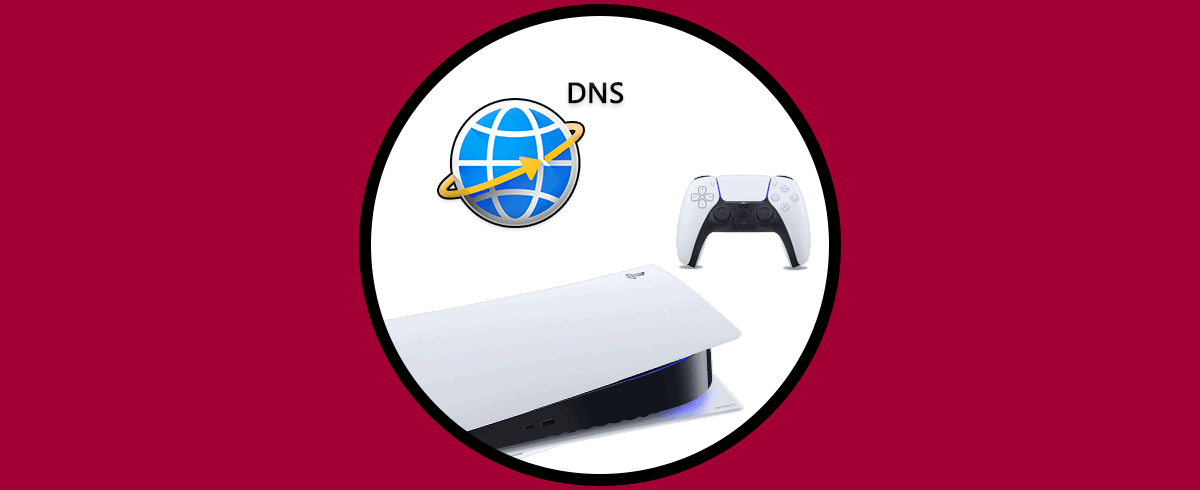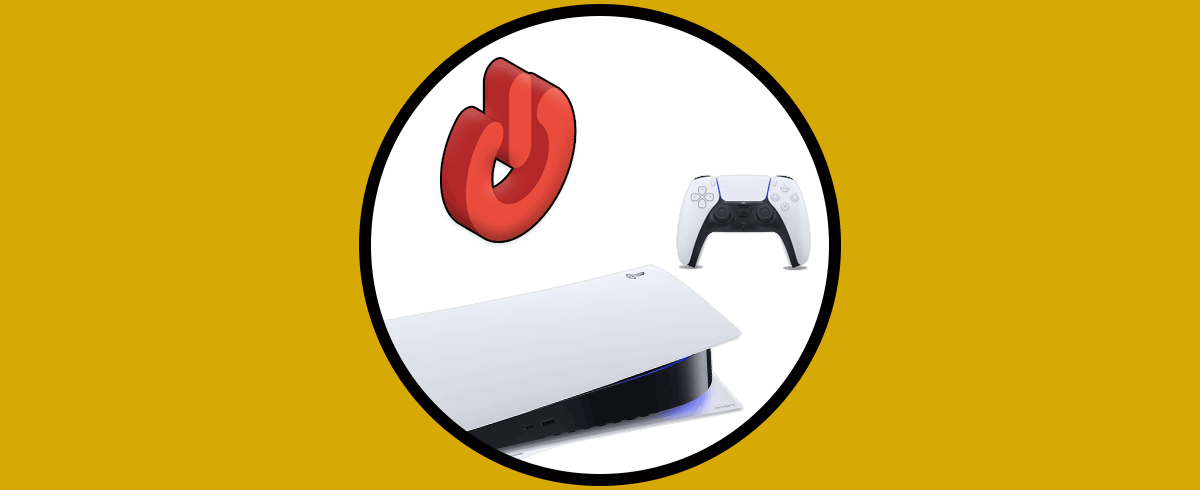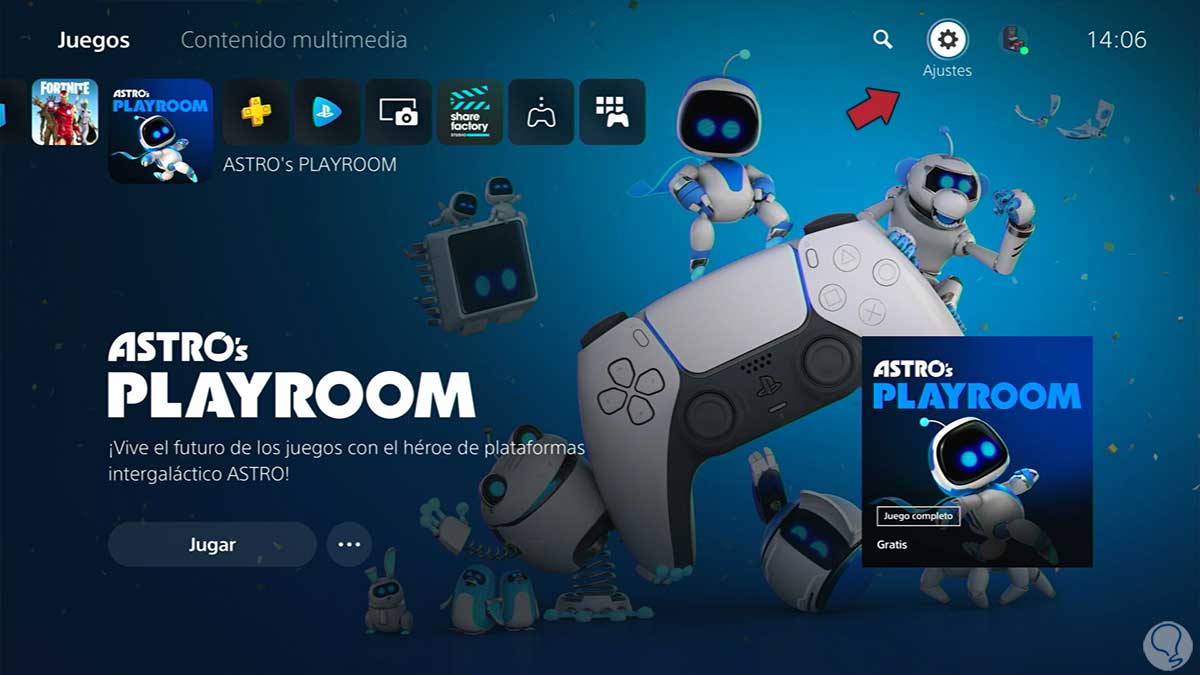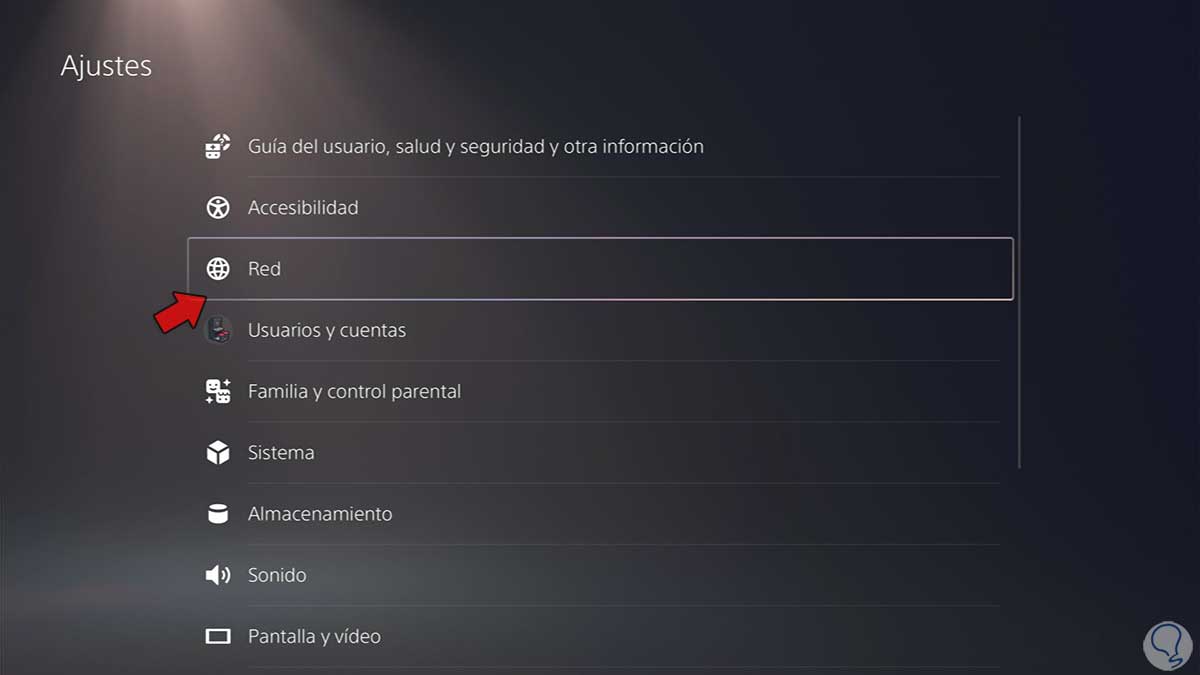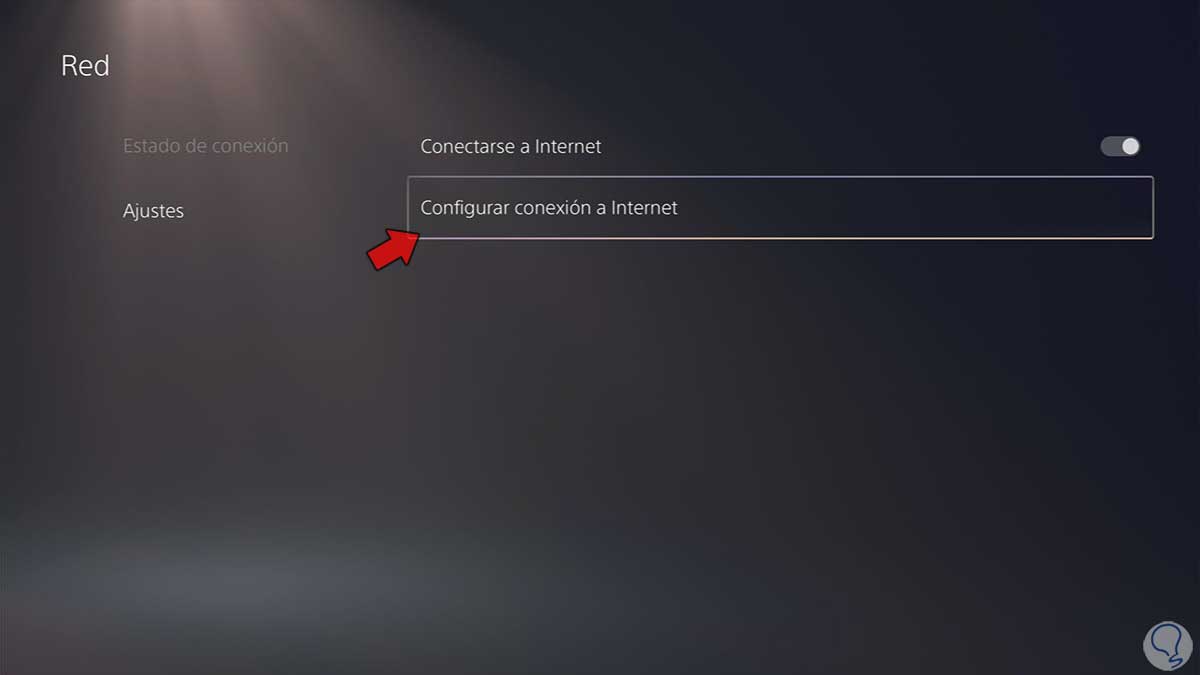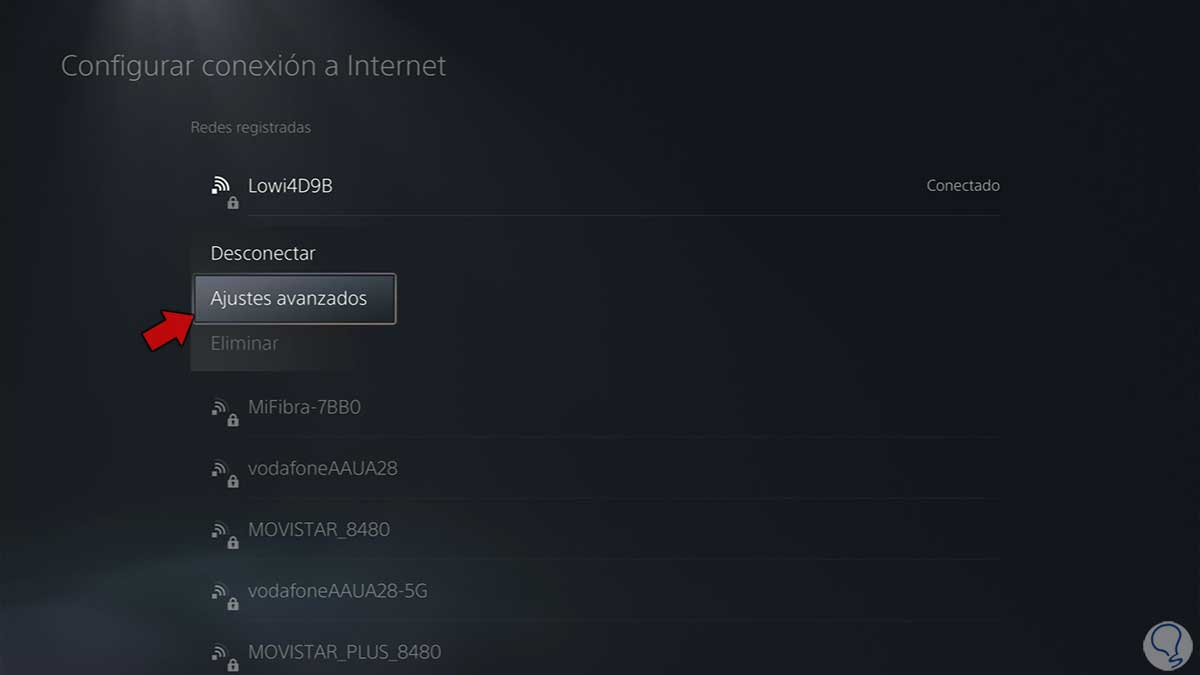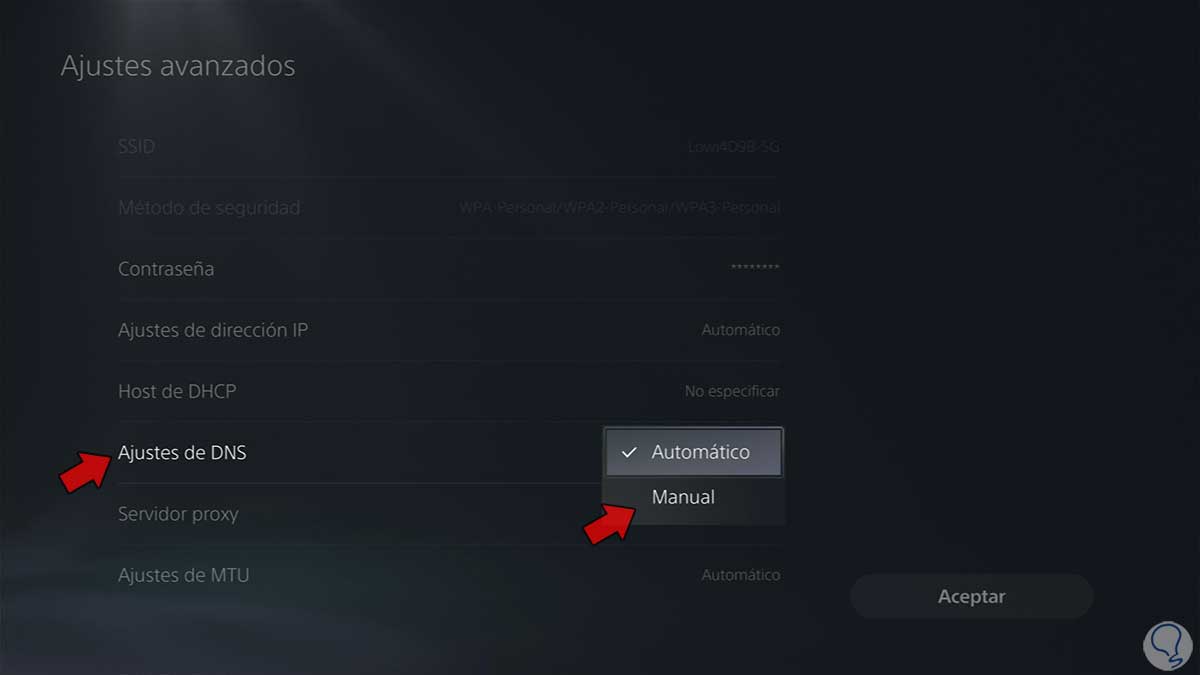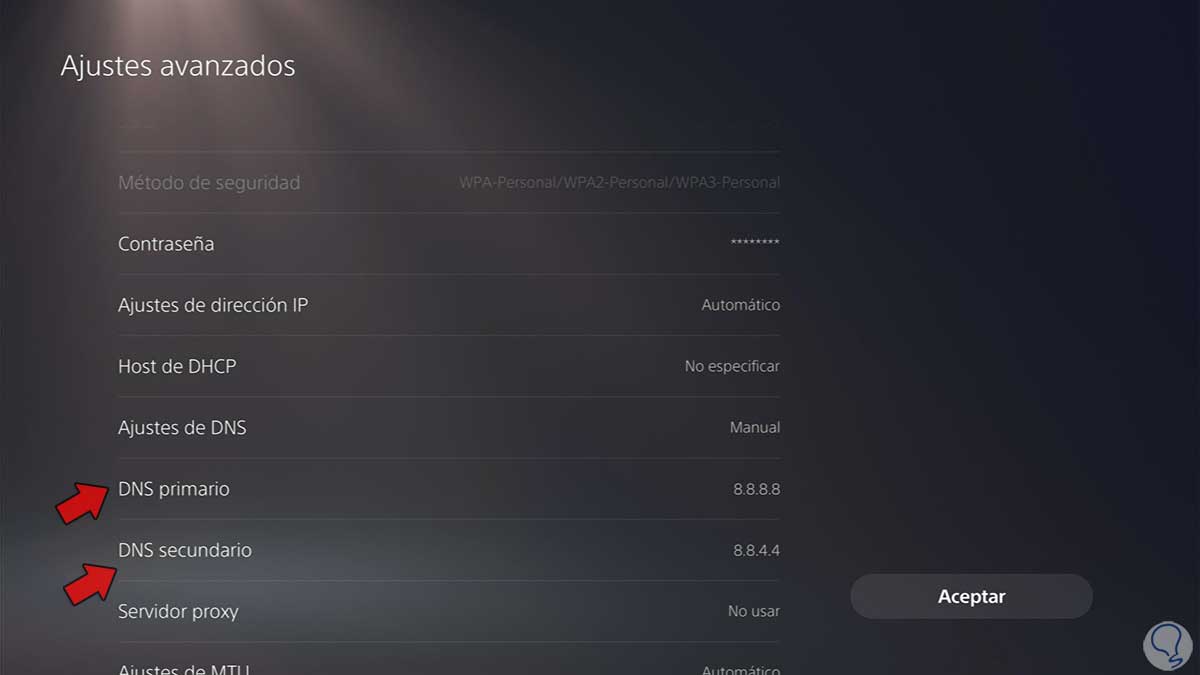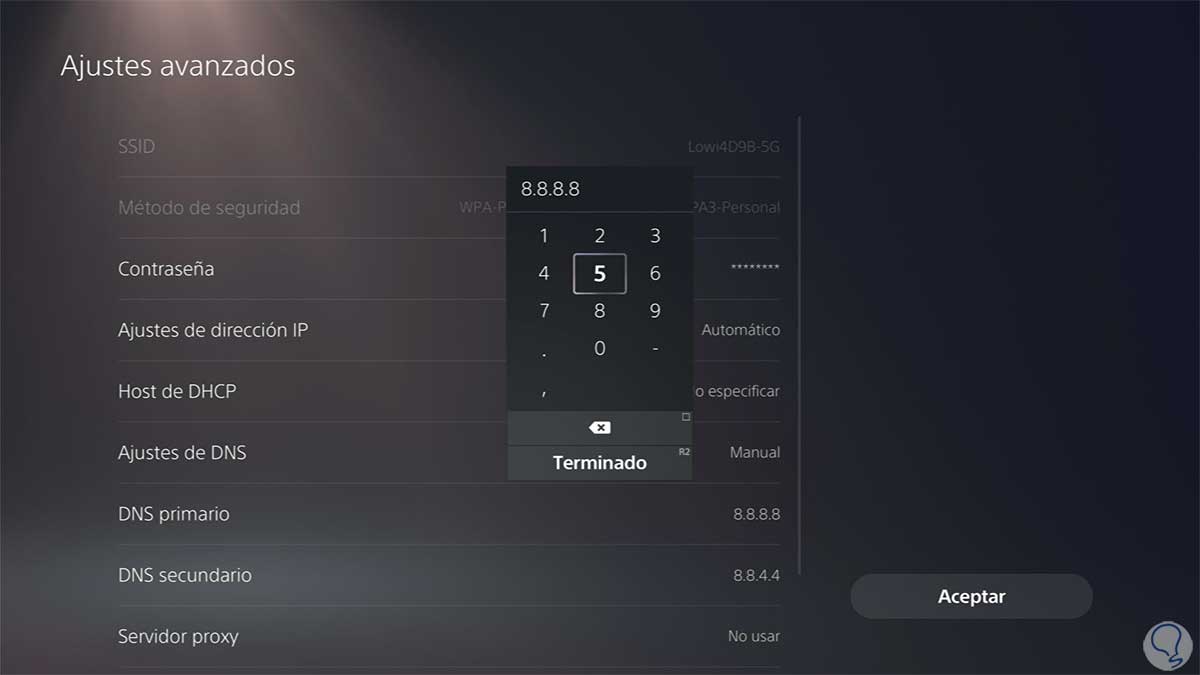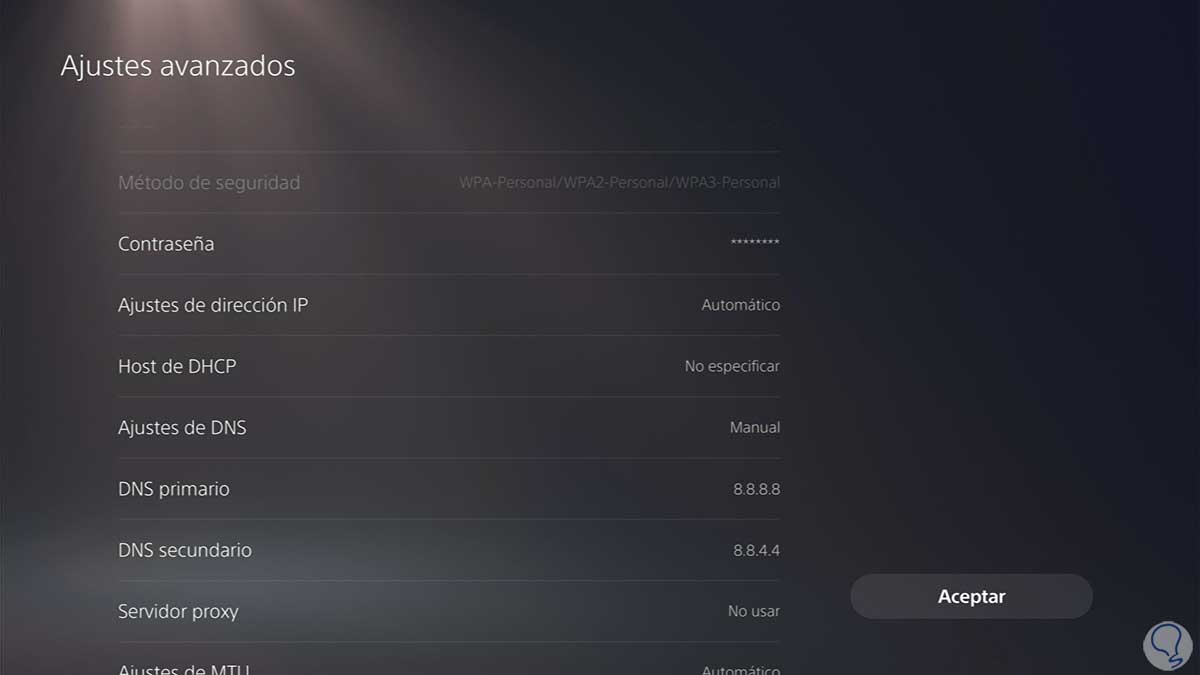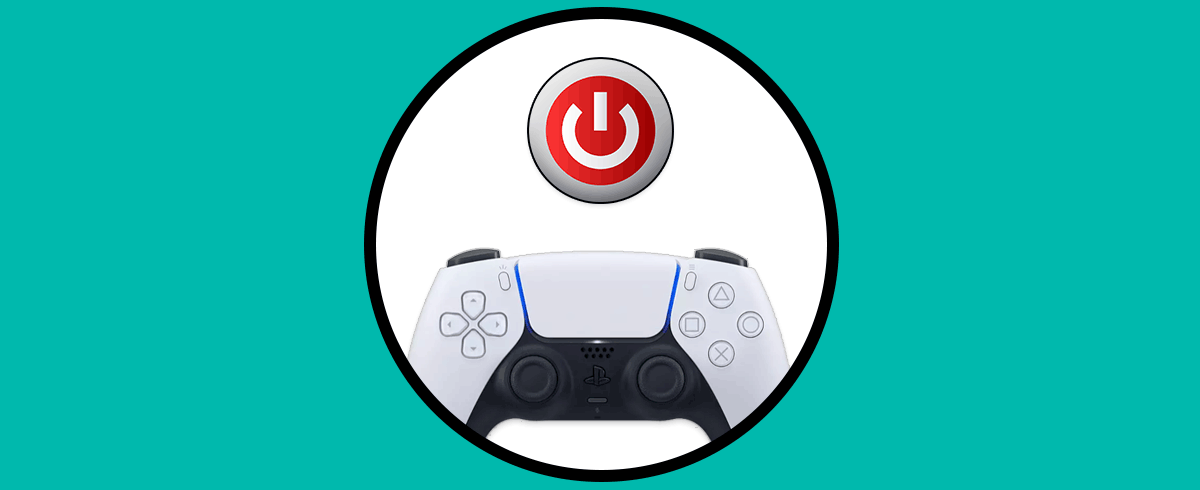Los DNS nos ayudan a la traducción de direcciones IP en dominios que nos ayudan a entrar más fácilmente en las páginas web. Esto permite que cuando escribimos un nombre de página web, los DNS puedan interpretar que corresponden a una dirección IP concreta y nos arrojen el resultado.
La configuración más recomendada es poner nuestros DNS en automático si no sabemos otros valores y suele ser el método más efectivo. Pero pese a que siempre suelen establecer DNS con valores efectivos, lo cierto es que a veces pueden fallar o podemos tener algunos establecidos que no tengan buena respuesta en nuestra conexión a Internet. Por eso una de las opciones disponibles que tenemos es configurar manualmente los DNS en PS5 y así elegirlos nosotros.
Cómo cambiar DNS en PS5
Lo primero que haremos será entra en el menú de “Ajustes” desde la pantalla principal.
A continuación, entraremos en el menú de “Red”
Ahora pulsaremos en “Ajustes” y después en “Configurar conexión a Internet”.
Ahora pulsaremos sobre nuestra conexión actual y elegiremos “Ajustes avanzados”.
Aquí pulsaremos sobre “Ajustes de DNS” y seleccionamos la opción de “Manual” para activar la configuración.
Lo siguiente será pulsar tanto en DNS primario como secundario estableciendo los siguientes valores que corresponden a DNS de Google:
- DNS primario: 8.4.4.8
- DNS secundario: 8.8.4.4
Pulsamos en “Aceptar” y se realizará una prueba de conexión para comprobar que está todo correcto.
Otra configuración de Google recomendada para DNS es la siguiente:
- DNS primario: 8.8.8.8
- DNS secundario: 8.8.4.4
De esta forma podremos cambiar los DNS en PS5 y elegir unos buenos valores de DNS para mejorar nuestra conexión a Internet n PS5.